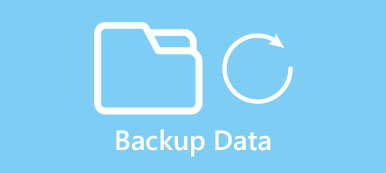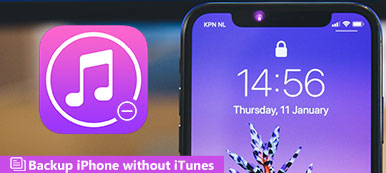今日、紙はなくなりました。 代わりに、デジタル機器が新しいメディアになります。 すべてのコインには2つの面があり、デジタル化もそうです。 それは自動バックアップを誰にとっても必要なスキルにします。 今、そのような技術はスマートフォンに装備されており、グーグルはモバイル機器のためにアンドロイド自動バックアップ機能を導入した。
この記事では、PCとAndroid用のいくつかの最高の自動バックアップアプリケーションを紹介します。 あなたは記事から簡単にバックアップPCやAndroidのデータに最適なプログラムを見つけることができます。

- パート1:トップ5 PC自動バックアッププログラム
- パート2:Android用のトップ3自動バックアップアプリ
- パート3:ギャラリーから自動バックアップアルバムを削除する方法
- パート4:コンピュータ用のAndroid自動バックアップを作成する方法
第1部:トップ5 PC自動バックアッププログラム
この部分では、PC用のトップ5自動バックアップツールについて学ぶことができます。
1 コビアンバックアップ
主な機能は次のとおりです。
- 異なる設定で複数のバックアップスケジュールを作成します。
- FTPとネットワークのバックアップをサポートします。
- ホームユーザーとビジネスユーザーの両方に無料です。
- 一度に複数の場所にバックアップします。
- 他のユーザーとしてバックアップタスクを実行できるようにします。
メリット
1 それはより広い範囲のカスタムオプションを提供します。
2 このバックアップツールは強力な暗号化技術を提供します。
デメリット
1 開発は中止され、更新は中止されました。
2 復元機能は組み込まれていません。

2 EaseUS Todo Backup Free
主な機能は次のとおりです。
- オペレーティングシステムを含むドライブ全体のイメージを作成します。
- フルバックアップまたは増分バックアップを定期的にスケジュールできます。
- 単純にイメージまたはバックアップからPCを復元します。
- 商業用の有料版を提供します。
- PCのバックアップをローカルドライブまたは追加のデバイスに保存します。
メリット
1 インターフェースは直感的です。
2 それはバックアップのためのいくつかのカスタムオプションを提供します。
デメリット
このPC自動バックアップアプリケーションはバックアップをクラウドに保存できません。

3.パラゴンのバックアップとリカバリ
主な機能は次のとおりです。
- システムサービス構造を含むディスク全体のバックアップを作成します。
- 差分バックアップまたは増分バックアップを作成できます。
- 事前定義された戦略でPC上で自動バックアップを実行します。
- ハードドライブまたは追加デバイスのバックアップからPCデータを復元します。
- 本格的なWindows復旧環境を構築します。
メリット
1。 インターフェイスは簡単です。
2 無料アカウントを提供しています。
デメリット
一部の機能のみが無料で使用できます。

4 FBackup
基本機能は次のとおりです。
- スケジュールされた日に自動バックアップタスクを実行します。
- ZIP64圧縮テクノロジを使用して圧縮バックアップを作成します。
- バックアップファイルのコピーを簡単に抽出することができます。
- バックアップをローカルドライブまたはGoogleドライブに保存します。
- バックアップの前後にアクションをスケジュールします。
メリット
1 インターフェースはうまく設計されています。
2 Windows 10と互換性があります。
デメリット
このアプリケーションは暗号化バックアップをサポートしていません。

5 Googleのバックアップと同期
機能は次のとおりです。
- Googleドライブアカウントにキーファイルを自動バックアップします。
- 各アカウントに15GBの空き容量を提供します。
- 2台以上のコンピュータ間でファイルを同期します。
- いくつかのカスタムオプションを提供します。
メリット
これはクラウドベースのサービスで、重要なファイルをGoogleドライブに直接保存します。
デメリット
このアプリケーションはインターネット接続が必要です。

第2部:自動バックアップアンドロイド
GoogleはAndroid 6.0 MarshmallowからのアプリデータのためのAndroid自動バックアップ機能を統合しました。 そしてこの部分では、この機能とAndroidデバイスを自動バックアップするためのその他の方法について学ぶことができます。
1 Android自動バックアップの設定
Android 6.0以降を搭載したタブレットをお持ちの場合は、次のプロセスで自動バックアップ機能を設定することをお勧めします。
ステップ1。 Android携帯で「設定」アプリを開き、「アカウント」>「アカウントの追加」>「Google」に移動します。 次に、GoogleアカウントまたはGmailのアドレスとパスワードを「サインイン」します。
ステップ2。 「設定」画面に戻り、メニューリストから「戻る&リセット」を選択します。 「データのバックアップ」のスイッチを「ON」の位置にしてオンにします。
ヒント:一部のAndroidデバイスでは、[バックアップとリセット]オプションが[設定]> [詳細]にあります。
ステップ3。 「バックアップの管理」サブメニューに移動します。 ここで、携帯電話のどのアプリを自動バックアップするかを決めることができます。

2。 Googleフォト
Googleフォトは、Android携帯の空き容量を増やすのに適しています。 その主な機能は次のとおりです。
- 写真やビデオをクラウドサーバーに自動バックアップします。
- 16MBまでの写真と1080pまでのビデオ用の無制限の無料ストレージ。
- Googleのビジュアル検索テクノロジーを統合して、必要なものをすばやく見つけます。
- 写真やビデオを整理するために人工知能を使用してください。
- 調整、フィルタ、拡張などの基本的な写真編集機能を提供します。
- ソーシャルメディアに写真を共有またはストリーミングします。
メリット
自動バックアップ機能は便利です。
デメリット
高品質のコンテンツを元の解像度でバックアップしたい場合は、無料ストレージプランが必要になります。

3. ApeaksoftAndroidデータのバックアップと復元
Apeaksoft Androidのバックアップと復元 Androidの自動バックアップの最良の選択肢です。

その主な機能は次のとおりです。
- ワンクリックでAndroid用のバックアップを作成します。
- Androidファイルを選択的にバックアップします。
- すべてのAndroidデバイスモデルをサポートしています。
- Android上のすべてのデータ型で動作します。
- より速くより安全。
つまり、Android Backup&Restoreは、Android自動バックアップの最も簡単な代替ソリューションです。
第3部:ギャラリーから自動バックアップアルバムを削除する方法
あなたがギャラリーから自動バックアップアルバムを削除したいときは、以下のステップに従うことができます。
ステップ1。 [設定]> [アカウント]> [Google]> [同期設定]に移動し、[Google+フォトを同期]オプションのチェックを外します。
ステップ2。 [設定]> [アプリケーションマネージャー]> [ギャラリー]に移動し、[データを消去]をタップして、ギャラリーのキャッシュデータを削除します。
ステップ3。 次に、「電源」ボタンを押し、「再起動」を選択してAndroidデバイスを再起動します。 起動後、デバイスにログインし、「ギャラリー」アプリを開くと、自動バックアップアルバムが消えます。
第4部:コンピュータにAndroidの自動バックアップを作成する方法
ステップ1。 スマートフォンをAndroidのバックアップと復元に接続します
Androidのバックアップと復元をダウンロードしてコンピューターにインストールします。 AndroidフォンをUSBコードでコンピューターに接続します。 バックアップソフトウェアを実行して、電話を認識します。
ヒント:電話機のUSBデバッグモードを必ずオンにしてください。

ステップ2。 ワンクリックでAndroidのデータをバックアップ
「デバイスデータのバックアップ」をクリックして次のウィンドウに移動し、バックアップするデータタイプを選択します。 「開始」ボタンを押すと、バックアッププロセスがトリガーされます。
ヒント:電話全体をバックアップする場合は、ホームインターフェイスの[ワンクリックバックアップ]ボタンを押します。

まとめ:
最近の調査によると、私たちが今直面している最大の課題は、ウイルス攻撃、誤った操作、クラッシュしたソフトウェア、その他の問題によるデータ損失です。 強力なバックアップツールを使用すると、定期的にデータのコピーを作成できます。 重要なファイルが失われたことを発見したら、この記事で共有している自動バックアップアプリケーションを使用して、すばやく簡単にバックアップから取り戻すことができます。